As traduções são geradas por tradução automática. Em caso de conflito entre o conteúdo da tradução e da versão original em inglês, a versão em inglês prevalecerá.
Exportação e impressão de relatórios interativos QuickSight do painel da Amazon
Você pode exportar ou imprimir uma versão em PDF de um painel interativo. Você também pode exportar alguns elementos visuais de um painel para um arquivo CSV. No momento, exportar um painel inteiro para um arquivo CSV não é possível com painéis interativos.
Exportação de dados de um painel para um PDF
Exportar um relatório do painel interativo como PDF
-
No relatório do painel que você deseja exportar, escolha o ícone Exportar no canto superior direito.
-
Escolha Gerar PDF.
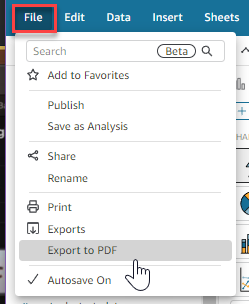
-
Quando você escolher Gerar PDF, QuickSight começará a preparar o relatório do painel para download. Escolha Visualizar downloads no pop-up azul para abrir o painel Downloads à direita.
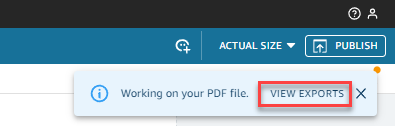
-
Há duas maneiras de baixar o relatório:
-
Escolha BAIXAR AGORA no pop-up verde.

-
Escolha o ícone Exportar no canto superior direito e depois escolha Visualizar downloads para visualizar e baixar todos os relatórios prontos para download.

-
Imprimir um relatório do painel interativo
-
No relatório que você deseja imprimir, escolha o ícone Exportar no canto superior direito e depois escolha Imprimir.
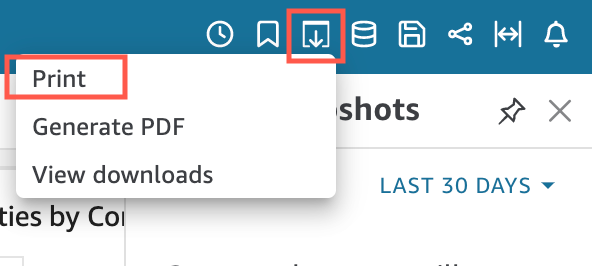
-
No pop-up Preparar para impressão que é exibido, escolha o tamanho e a orientação desejados do papel. Opcionalmente, você pode optar por incluir a cor do plano de fundo selecionando Imprimir cor do plano de fundo.
-
Escolha IR PARA VISUALIZAÇÃO.
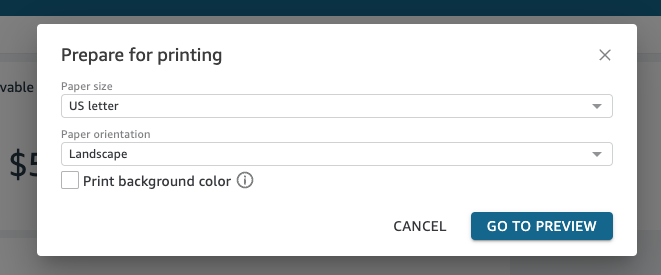
-
Na janela de visualização exibida, escolha IMPRIMIR.
Exportar dados de um painel para um arquivo CSV
nota
Os arquivos de exportação podem retornar diretamente informações da importação do conjunto de dados. Isso tornará os arquivos vulneráveis à injeção de CSV se os dados importados contiverem fórmulas ou comandos. Por esse motivo, os arquivos de exportação podem gerar prompts de segurança. Para evitar atividades mal intencionadas, desative links e macros ao realizar a leitura de arquivos exportados.
Para exportar dados de uma análise ou de um painel para um arquivo de valores separados por vírgula (CSV), use o menu de configurações no canto superior direito de um widget. As exportações só incluem dados que são exibidos no momento no item que você escolher.

Em tabelas e em tabelas articuladas, você pode exportar dados para um arquivo de valores separados por vírgula (CSV) ou um arquivo do Microsoft Excel. Você pode optar por exportar somente os campos visíveis ou todos os campos.
Para exportar somente campos visíveis para um arquivo CSV ou Excel, escolha o menu no canto superior direito do elemento visual. Escolha Exportar para CSV ou Exportar para Excel e, em seguida, escolha Exportar campos visíveis para CSV ou Exportar campos visíveis para Excel.
Para exportar todos os campos para um arquivo CSV ou Excel, escolha o menu no canto superior direito do elemento visual. Escolha Exportar para CSV ou Exportar para Excel e, em seguida, escolha Exportar todos os campos para CSV ou Exportar todos os campos para Excel.